
حل مشکل نصب ویندوز 10 روی پردازنده نسل 11 (Intel) — راهنمای قطعی ۲۰۲۵
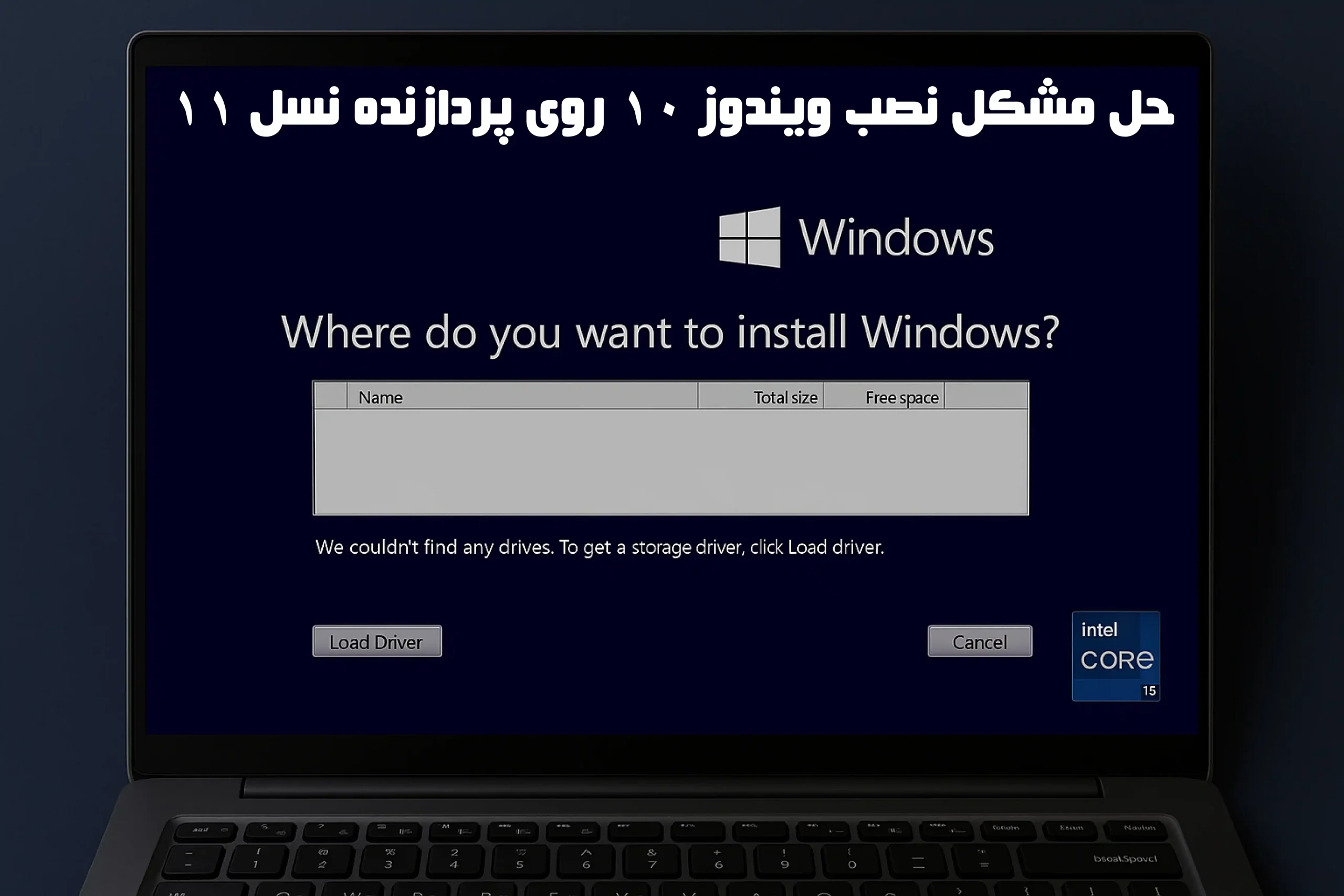
خلاصهٔ اجرایی: اگر هنگام نصب ویندوز 10 با پیام «دیسکی پیدا نشد / We couldn’t find any drives» روبهرو میشوید، علت معمولاً فعالبودن Intel RST/VMD است. سه راهحل قطعی دارید: (الف) لود درایور F6 هنگام نصب، (ب) خاموشکردن VMD و انتخاب AHCI در BIOS، (ج) استفاده از آخرین ISO (22H2) در حالت UEFI. در ادامه قدمبهقدم توضیح داده شده است.
در AvvalStock همهٔ دستگاهها با ۱۰ روز مهلت تست و ۳ ماه گارانتی عرضه میشوند؛ در صورت تمایل، فعالسازی/نصب ویندوز و درایورهای لازم را هم برایتان انجام میدهیم.
مشکل دقیق از کجاست؟ (VMD/Intel RST)
- در بسیاری از لپ تاپهای نسل ۱۱ اینتل، کنترلر ذخیرهسازی با Intel RST و ویژگی VMD فعال است.
- نصبکنندهٔ ویندوز 10 بدون درایور مناسب، SSD/NVMe پشت VMD را نمیبیند؛ به همین دلیل دیسکها نمایش داده نمیشوند یا خطای «We couldn’t find any drives» میدهد.
- هدف شما یکی از این دو است: یا «درایور» را هنگام نصب به ویندوز معرفی کنید، یا «VMD را خاموش» کنید تا دیسک در حالت AHCI دیده شود.
آموزش گامبهگام — سه راهحل قطعی
روش الف) بارگذاری درایور F6 هنگام نصب (وقتی VMD قفل است، بهترین گزینه)
- دانلود درایور F6: به صفحهٔ پشتیبانی سازندهٔ لپ تاپ (HP/Dell/Lenovo و …) برای همان مدل بروید و بستهٔ F6 مربوط به Intel RST/VMD را دریافت و Extract کنید. پوشهٔ درایورها را روی یک فلش USB جداگانه کپی کنید.
- با فلش نصب ویندوز 10 (22H2) در حالت UEFI بوت شوید. در صفحهٔ انتخاب پارتیشن روی Load driver بزنید، فلش درایور را انتخاب و Intel RST / VMD Controller را نصب کنید.
- بعد از نصب درایور، SSD/NVMe ظاهر میشود؛ پارتیشنبندی و نصب را ادامه دهید.
نکته: اگر چند نسخهٔ درایور دارید، نزدیکترین نسخه به نسل CPU/چیپست را امتحان کنید.
روش ب) خاموشکردن VMD/RAID و انتخاب AHCI در BIOS (سادهترین در صورتِ امکان)
- وارد BIOS شوید و در بخشهای Storage / SATA / Advanced به دنبال گزینههای مرتبط با VMD/Intel RST/RAID بگردید.
- VMD/RAID را Disable و حالت AHCI را انتخاب کنید، سپس ذخیره و ریاستارت کنید.
- حالا نصب ویندوز 10 را انجام دهید—بدون نیاز به Load driver، SSD دیده میشود.
هشدار: در برخی مدلها خاموشکردن VMD ممکن نیست؛ در این حالت، روش الف ضروری است.
روش ج) استفاده از آخرین ISO ویندوز 10 (22H2) + نصب در حالت UEFI/GPT
- از آخرین Windows 10 22H2 استفاده کنید و فلش نصب را بهصورت UEFI بسازید.
- دیسک را GPT نگه دارید (نه Legacy/MBR). اگر باز هم دیسک دیده نشد، به روش الف برگردید.
چکلیست پیش از شروع نصب
- بهروزرسانی BIOS به آخرین نسخهٔ پایدار.
- آماده داشتن دو فلش: یکی برای ISO ویندوز، یکی برای درایور F6.
- Secure Boot را فقط در صورت نیاز موقتاً خاموش کنید (معمولاً لازم نیست).
- نصب را در حالت UEFI/GPT انجام دهید.
رفع خطاهای رایج
- We couldn’t find any drives: در صفحهٔ پارتیشنبندی، Load driver را زده و درایور Intel RST/VMD را از فلش لود کنید.
- Driver not signed/compatible: بستهٔ F6 مخصوص مدل/نسل را از سایت سازنده دریافت، Extract و دوباره امتحان کنید.
- BIOS اجازهٔ خاموشکردن VMD نمیدهد: تنها راه پایدار، روش الف (درایور F6) است.
نکتهٔ مهم درباره پشتیبانی ویندوز 10
- پشتیبانی رسمی ویندوز 10 در ۱۴ اکتبر ۲۰۲۵ پایان مییابد. اگر محدودیت خاصی ندارید، نصب ویندوز 11 انتخاب ایمنتری است؛ در غیر اینصورت میتوانید برنامهٔ ESU را برای دریافت وصلههای امنیتی در نظر بگیرید.
جمعبندی سریع — «مسیر → نتیجه → نکته»
- روش الف (Load driver F6) → نمایش SSD پشت VMD و نصب موفق → نیاز به فلش دوم و درایور صحیح؛ مخصوص مدلهایی که VMD قفل است.
- روش ب (Disable VMD → AHCI) → نمایش SSD بدون درایور اضافی → فقط اگر BIOS اجازه دهد.
- روش ج (ISO جدید + UEFI/GPT) → کاهش خطاهای جانبی نصب → اگر دیسک دیده نشد، برگرد به روش الف.
سوالات متداول (FAQ)
- چرا ویندوز 10 روی نسل 11 دیسک را نمیبیند؟
بهعلت فعالبودن Intel RST/VMD؛ باید هنگام نصب درایور F6 را Load کنید یا VMD را در BIOS خاموش کنید. - درایور F6 را از کجا بگیرم؟
از صفحهٔ پشتیبانی سازندهٔ همان مدل (HP/Dell/Lenovo و …) بستهٔ F6 مخصوص نسل/چیپست را دانلود و Extract کنید. - میتوانم بهجای درایور، VMD را خاموش کنم؟
اگر BIOS اجازه دهد، بله؛ حالت AHCI را انتخاب کرده و نصب را ادامه دهید. در برخی مدلها این گزینه قفل است و باید روش الف را اجرا کنید. - الان نصب ویندوز 10 منطقی است؟
با توجه به پایان پشتیبانی در ۱۴ اکتبر ۲۰۲۵، اگر امکان دارید به ویندوز 11 مهاجرت کنید؛ در غیر اینصورت ESU را برای وصلههای امنیتی در نظر بگیرید.
اشتراک گذاری

